
ეს პროგრამა თქვენს დრაივერებს განაგრძობს მუშაობას და ამით გიცავთ კომპიუტერის ჩვეულებრივი შეცდომებისგან და აპარატურის უკმარისობისგან. შეამოწმეთ თქვენი ყველა მძღოლი ახლა 3 მარტივ ეტაპზე:
- ჩამოტვირთეთ DriverFix (დადასტურებული ჩამოტვირთვის ფაილი).
- დააჭირეთ დაიწყეთ სკანირება იპოვონ ყველა პრობლემატური მძღოლი.
- დააჭირეთ განაახლეთ დრაივერები ახალი ვერსიების მისაღებად და სისტემის გაუმართაობის თავიდან ასაცილებლად.
- DriverFix გადმოწერილია ავტორი 0 მკითხველი ამ თვეში.
მას შემდეგ უფასო განახლების პერიოდი დასრულდა 29 ივლისსWindows 10-ის მისაღებად მხოლოდ სუფთა ინსტალაციის შესრულებაა. ბევრმა მომხმარებელმა აღნიშნა შეცდომა 0x80070005-0x90002 გამოყენებისას მედიის შექმნის ინსტრუმენტიმოდით ვნახოთ, როგორ გამოვასწოროთ ეს შეცდომა.
შეცდომა 0x80070005-0x90002, როგორ გამოვასწოროთ?
- სცადეთ გამოიყენოთ მედიის შექმნის ინსტრუმენტი სხვა კომპიუტერზე
- განაახლეთ თქვენი დრაივერები
- გაუშვით SFC სკანირება
- გაუშვით DISM
- გაუშვით განახლების პრობლემების გადაჭრა
- წაშალეთ წინა განახლებები
- წაშალეთ თქვენი ანტივირუსული პროგრამა
- წაშალეთ $ WINDOWS. ~ საქაღალდე BT
დაფიქსირება: Windows 10-ის განახლების შეცდომა 0x80070005-0x90002
მედიის შექმნის ინსტრუმენტი პოპულარული ინსტრუმენტია, რომელიც ჩამოტვირთავს Windows 10 ISO შეიტანეთ ჩამტვირთავი მედია რამდენიმე ნაბიჯში. ეს არის Microsoft- ის ოფიციალური ინსტრუმენტი და მომხმარებლები მთელ მსოფლიოში იყენებენ მას შექმნისთვის Windows 10 ინსტალაციის მედია. რადგან ეს არის ერთადერთი ინსტრუმენტი, რომელიც საშუალებას გაძლევთ ჩამოტვირთოთ Windows 10 ISO ფაილები და შექმნათ ჩამტვირთავი მედია, ადვილი გასაგებია, თუ როგორ შეიძლება შეცდომამ 0x80070005-0x90002 გამოიწვიოს ამდენი პრობლემა. მიუხედავად იმისა, რომ მედიის შექმნის ინსტრუმენტთან დაკავშირებული პრობლემები შეიძლება უსიამოვნო იყოს, ამ პრობლემების გამოსწორების რამდენიმე გზა არსებობს.
1. სცადეთ გამოიყენოთ მედიის შექმნის ინსტრუმენტი სხვა კომპიუტერზე
თუ თქვენი კომპიუტერი გიცდით შეცდომას 0x80070005-0x90002 მედიის შექმნის ინსტრუმენტის გამოყენების დროს, შეიძლება სცადოთ მისი გამოყენება სხვა კომპიუტერზე. მომხმარებლებმა განაცხადეს, რომ მათ არ შეუძლიათ შექმნან ჩამტვირთავი მედია Media Creation Tool– ით თავიანთ კომპიუტერზე, მაგრამ ეს საკითხი ადვილად მოგვარდა მას შემდეგ, რაც გამოიყენეს Media Creation Tool სხვა კომპიუტერზე.
მომხმარებლების აზრით, თქვენ უბრალოდ უნდა აირჩიოთ ვარიანტი, რომ შექმნათ მედია სხვა კომპიუტერისთვის, ჩასვათ ცარიელი DVD ან USB ფლეშ დრაივი და დაელოდეთ მედიის შექმნის ინსტრუმენტს, პროცესის დასრულებას. ამის გაკეთების შემდეგ შეგიძლიათ გამოიყენოთ ჩამტვირთავი მედია თქვენს კომპიუტერში Windows 10-ის ინსტალაციისთვის.
2. განაახლეთ თქვენი დრაივერები
- მარჯვენა ღილაკით დააჭირეთ ღილაკს დაწყება ღილაკს და აირჩიეთ Მოწყობილობის მენეჯერი სიიდან.

- გადადით სასურველ განყოფილებაში და გააფართოვეთ იგი.
- მარჯვენა ღილაკით დააჭირეთ კომპონენტს და აირჩიეთ განაახლეთ მძღოლი ვარიანტების სიიდან.

- აირჩიეთ ავტომატურად მოძებნეთ მძღოლები.

- გააკეთეთ ეს ყველა დრაივერისთვის, რომლის განახლებაც გსურთ.
ყოველთვის კარგი იდეაა თქვენი მძღოლების განახლება. მაგრამ ამჯერად, ამან შეიძლება რეალურად გადაჭრას ის პრობლემა, რომელიც თქვენ გაქვთ. ასე რომ, წადით და დარწმუნდით, რომ თქვენი ყველა მძღოლი განახლებულია.
კომპიუტერის დაზიანების თავიდან ასაცილებლად დრაივერის არასწორი ვერსიების ინსტალაციით, ჩვენ გირჩევთ ამის გაკეთებას ავტომატურად, დრაივერის განახლების ინსტრუმენტის გამოყენებით.
ავტომატიზირებული გამოსავალი შეამცირებს თქვენს დახარჯულ დროს და მხოლოდ რამდენიმე დაწკაპუნებით დაიწყებს თქვენი კომპიუტერის ავტომატურად სკანირებას მოძველებული დრაივერებისთვის.
 Windows– ის ზოგიერთი ყველაზე გავრცელებული შეცდომა და შეცდომა ძველი ან შეუთავსებელი დრაივერების შედეგია. უახლესი სისტემის არარსებობამ შეიძლება გამოიწვიოს ჩამორჩენა, სისტემის შეცდომები ან თუნდაც BSoD.ამ ტიპის პრობლემების თავიდან ასაცილებლად, შეგიძლიათ გამოიყენოთ ავტომატური ინსტრუმენტი, რომელიც იპოვის, ჩამოტვირთავს და დააინსტალირებს დრაივერის სწორ ვერსიას თქვენს Windows PC- ზე, მხოლოდ რამდენიმე დაწკაპუნებით, და ჩვენ გირჩევთ DriverFix.მიჰყევით ამ მარტივ ნაბიჯებს თქვენი დრაივერების უსაფრთხოდ განახლებისთვის:
Windows– ის ზოგიერთი ყველაზე გავრცელებული შეცდომა და შეცდომა ძველი ან შეუთავსებელი დრაივერების შედეგია. უახლესი სისტემის არარსებობამ შეიძლება გამოიწვიოს ჩამორჩენა, სისტემის შეცდომები ან თუნდაც BSoD.ამ ტიპის პრობლემების თავიდან ასაცილებლად, შეგიძლიათ გამოიყენოთ ავტომატური ინსტრუმენტი, რომელიც იპოვის, ჩამოტვირთავს და დააინსტალირებს დრაივერის სწორ ვერსიას თქვენს Windows PC- ზე, მხოლოდ რამდენიმე დაწკაპუნებით, და ჩვენ გირჩევთ DriverFix.მიჰყევით ამ მარტივ ნაბიჯებს თქვენი დრაივერების უსაფრთხოდ განახლებისთვის:
- ჩამოტვირთეთ და დააინსტალირეთ DriverFix.
- აპის გაშვება.
- დაელოდეთ პროგრამულ უზრუნველყოფას, რომ გამოავლინოს თქვენი ყველა გაუმართავი დრაივერი.
- ახლა თქვენ მოგაწვდით ყველა დრაივერის ჩამონათვალს, რომლებსაც პრობლემები აქვთ და უბრალოდ უნდა აირჩიოთ ის, რაც გსურთ გამოსწორებულიყო.
- დაელოდეთ DriverFix- ს უახლესი დრაივერების ჩამოტვირთვასა და დაინსტალირებას.
- Რესტარტი თქვენი კომპიუტერი, რომ ცვლილებები შევიდეს.

DriverFix
დაიცავით თქვენი Windows უსაფრთხო ნებისმიერი დაზიანებისგან, რომელიც გამოწვეულია დაზიანებული დრაივერებით, DriverFix– ის ინსტალაციითა და გამოყენებით დღეს!
ეწვიეთ ვებგვერდს
უარი პასუხისმგებლობაზე: ეს პროგრამა უნდა განახლდეს უფასო ვერსიიდან, რათა შეასრულოს კონკრეტული მოქმედებები.
3. გაუშვით SFC სკანირება
თუ ვერცერთმა წინა გადაწყვეტილებამ ვერ მოახერხა პრობლემის მოგვარება, დახმარებას ვეძიებთ პრობლემების გადაჭრის პროგრამებისგან. პრობლემების აღმოფხვრის პირველი ინსტრუმენტი, რომლის გამოცსაც ვაპირებთ, არის SFC სკანირება. ეს არის ბრძანების ხაზი, რომელიც, ძირითადად, დაასკანირებს თქვენს კომპიუტერს პოტენციური პრობლემების დასადგენად და მათი გადაჭრის შემთხვევაში, თუ ეს შესაძლებელია.
აქ არის SFC სკანირების გაშვება:
- მარჯვენა ღილაკით დააჭირეთ ღილაკს დაწყება მენიუ და გახსენით ბრძანების სტრიპტიზი (ადმინისტრატორი).
- შეიყვანეთ შემდეგი ხაზი და დააჭირეთ ღილაკს Enter:sfc / scannow

- დაველოდოთ პროცესის დასრულებას (შეიძლება ცოტა ხანს გასტანოს).
- თუ გამოსავალი იქნა ნაპოვნი, ის ავტომატურად გამოიყენება.
- ახლა, დახურეთ ბრძანების სტრიპტიზი და გადატვირთეთ კომპიუტერი.
4. გაუშვით DISM
შემდეგი ინსტრუმენტი, რომელსაც ვეცდებით, არის DISM. აი, როგორ უნდა აწარმოოთ DISM Windows 10-ში:
- გახსენით ბრძანების სტრიქონი, როგორც ეს ნაჩვენებია ზემოთ.
- შეიყვანეთ შემდეგი ბრძანება და დააჭირეთ ღილაკს Enter:
- DISM.exe / ონლაინ / დასუფთავების სურათი / აღდგენა

- DISM.exe / ონლაინ / დასუფთავების სურათი / აღდგენა
- დაელოდეთ პროცესის დასრულებას.
- გადატვირთეთ კომპიუტერი.
- იმ შემთხვევაში, თუ DISM ვერ შეძლებს ფაილების ონლაინ მიღებას, შეეცადეთ გამოიყენოთ თქვენი ინსტალაციის USB ან DVD. ჩადეთ მედია და აკრიფეთ შემდეგი ბრძანება:
- DISM.exe / ონლაინ / გასუფთავება-გამოსახულება / აღდგენა ჯანმრთელობა / წყარო: C: RepairSourceWindows / LimitAccess
- დარწმუნდით, რომ შეცვალეთ თქვენი DVD ან USB "C: RepairSourceWindows" გზა.
- მიჰყევით შემდგომ ინსტრუქციებს ეკრანზე.
5. გაუშვით განახლების პრობლემების გადაჭრა
დაბოლოს, თუ ბრძანების ხაზის ხელსაწყოები ვერ ახერხებენ საკითხის მოგვარებას, მოდით ვცადოთ Windows 10-ის ჩამონტაჟებული პრობლემების გადაჭრის ინსტრუმენტი. შეგიძლიათ გამოიყენოთ ეს ინსტრუმენტი სხვადასხვა საკითხის მოსაგვარებლად, მათ შორის, განახლების პრობლემების ჩათვლით.
აი, როგორ უნდა აწარმოოთ Windows 10-ის პრობლემების გადაჭრა:
- გადადით პარამეტრებში.
- ხელმძღვანელი განახლებები და უსაფრთხოება > პრობლემების მოგვარება.
- აირჩიეთ ვინდოუსის განახლებადა წადი გაუშვით პრობლემების გადაჭრა.
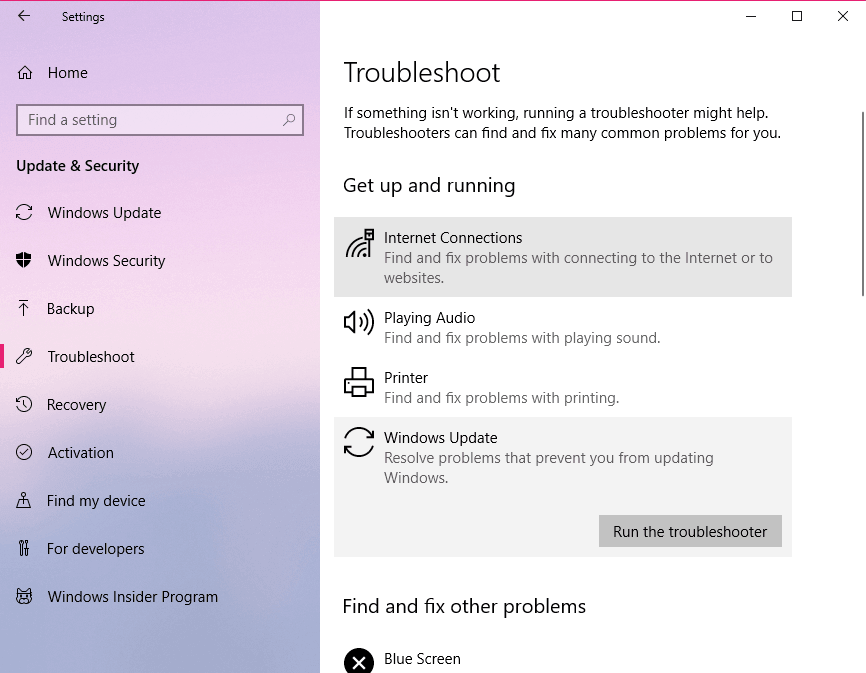
- მიჰყევით შემდეგ ინსტრუქციებს ეკრანზე და მიეცით პროცესის დასრულების საშუალება.
- გადატვირთეთ კომპიუტერი.
6. წაშალეთ წინა განახლებები
ასევე, თქვენ მიერ დაინსტალირებული წინა განახლება ხელს უშლის თქვენს სისტემას ახლის მიღებაში. ამ შემთხვევაში საუკეთესო გამოსავალია ამ განახლების უბრალოდ წაშლა. აი როგორ უნდა გააკეთოთ ეს:
- Წადი პარამეტრები > განახლებები და უსაფრთხოება > Ვინდოუსის განახლება.
- Წადი განაახლეთ ისტორია > განახლებები წაშალეთ.
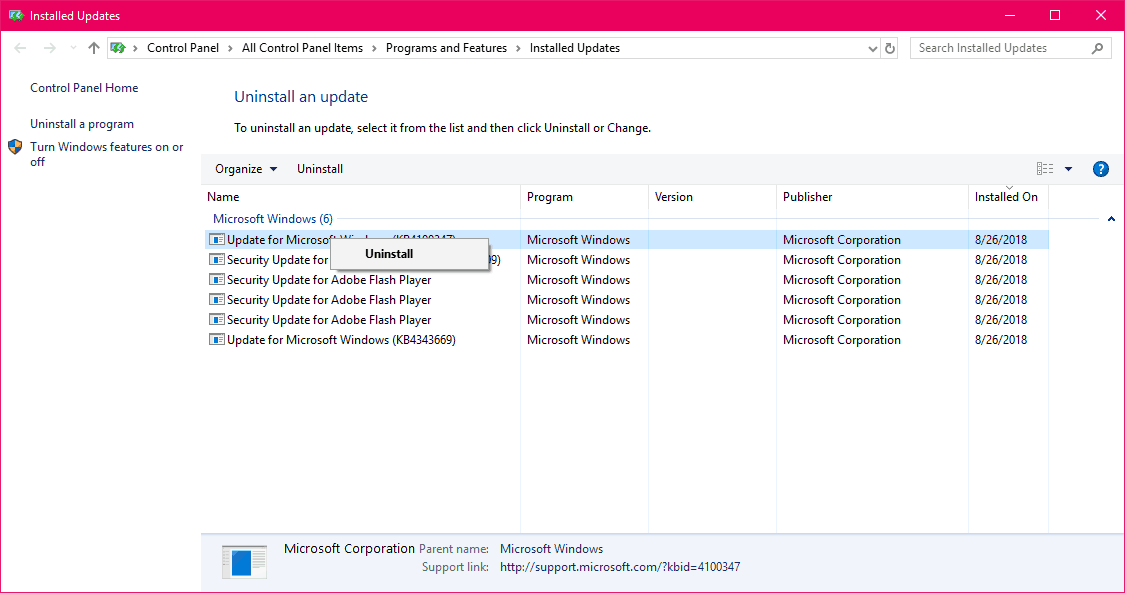
- ახლა იპოვნეთ პრობლემური განახლება (განახლებების დალაგება თარიღის მიხედვით შეგიძლიათ), დააწკაპუნეთ თაგუნით და გადადით აქ წაშალეთ
- გადატვირთეთ კომპიუტერი.
7. წაშალეთ თქვენი ანტივირუსული პროგრამა
მომხმარებლებმა განაცხადეს, რომ შეცდომა 0x80070005-0x90002 შეიძლება გამოწვეული იყოს თქვენი ანტივირუსული პროგრამით, ამიტომ გირჩევთ, გამორთოთ იგი ან ამოიღოთ მედია შექმნის ინსტრუმენტის გამოყენებისას. თითქმის ნებისმიერი ანტივირუსული ინსტრუმენტი ან Firewall შეიძლება გამოიწვიოს ამ შეცდომის გამოჩენა, ამიტომ აუცილებლად ამოიღეთ ყველა ანტივირუსული პროგრამა თქვენი კომპიუტერიდან ამ შეცდომის გამოსასწორებლად.
ზოგჯერ თქვენს კომპიუტერში პრობლემების გამოსწორების უმარტივესი გზაა თქვენი ყველა დრაივერის განახლება. დრაივერების ხელით განახლება შეიძლება ხანგრძლივი და მოსაწყენი პროცესი იყოს, მაგრამ ამ დრაივერის განახლების პროგრამით შეგიძლიათ სწრაფად ჩამოტვირთოთ ყველა საჭირო დრაივერი, რითაც მრავალი პრობლემა გამოასწორეთ.
8. წაშალეთ $ WINDOWS. ~ საქაღალდე BT
დაბოლოს, ზოგიერთმა მომხმარებელმა ასევე განაცხადა, რომ წაშლა $ WINDOWS. ~ საქაღალდე BT წყვეტს ამ პრობლემას, ასე რომ, ჩვენ შეგვიძლია ამის ცდაცც. აი რა უნდა გააკეთოთ:
- გახსენით File Explorer და გადადით აქ ეს კომპიუტერი > ადგილობრივი დისკი (C :) (ან რომელია თქვენი სისტემის მყარი დისკი).
- ახლა, დააჭირეთ ხედი და შეამოწმეთ ყუთი, რომელშიც ნათქვამია დამალული ფაილები.
- იპოვნეთ საქაღალდე დასახელებული $ WINDOWS. BT
- გადარქმევა ან წაშლა.
0x80070005-0x90002 შეცდომამ შეიძლება დიდი პრობლემები გამოიწვიოს, თუ თქვენ ცდილობთ შექმნათ Windows 10 ჩამტვირთავი მედია, მაგრამ ვიმედოვნებთ, რომ ეს პრობლემა მოაგვარეთ ჩვენი ერთ-ერთი გადაწყვეტილების გამოყენების შემდეგ.

![[შესწორება] Windows-მა ვერ შეძლო IP პროტოკოლის დასტას ავტომატურად მიბმა ქსელის ადაპტერთან](/f/2bb8d76a7db3d1f54130b013130a66de.png?width=300&height=460)
